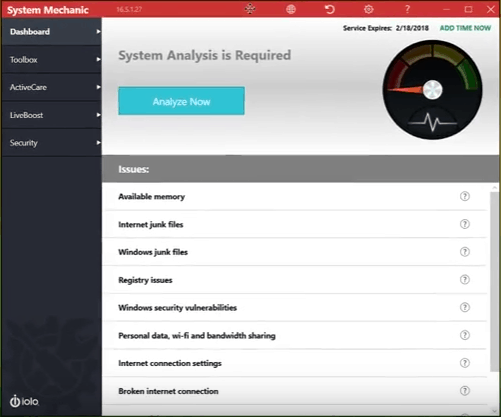Optimalizujte svoj počítač a opravte systém len niekoľkými kliknutiami
- Iolo System Mechanic je softvér na optimalizáciu a opravu, ktorý zrýchli váš počítač.
- Súprava je dokonca schopná zvýšiť rýchlosť vášho internetu a môže zlepšiť vaše streamovanie a FPS.
- System Mechanic tiež úplne vyčistí všetky nevyžiadané súbory z vašich diskov, prehliadačov a registra.

Priznajme si to, po chvíli sa váš počítač začne pohybovať pomalšie. Je to normálne kvôli všetkému softvéru, ktorý ste nainštalovali a odinštalovali.
A ak ste neaktualizovali všetky svoje aplikácie a systém, veci sa môžu ešte zhoršiť. Prehliadač je plný nevyžiadanej pošty, priečinok dočasných súborov systému Windows sa upcháva.
Aby sme však úplne pochopili situáciu, čistenie všetkého ručne môže byť časovo náročné a únavné.
Preto tu, budeme o tom písaťSystémový mechanik Iolo, nástroj na čistenie a optimalizáciu systému, ktorý toto všetko a ešte oveľa viac robí automaticky.
Nižšie uvádzame všetky jeho najlepšie funkcie a objavujeme, čo Iolo System Mechanic ponúka.
Ako môže Iolo System Mechanic opraviť a zrýchliť môj počítač?

Ako sme uviedli vyššie, System Mechanic je špecializované riešenie, ktoré automaticky zvyšuje rýchlosť vášho PC a internetového pripojenia.
V skutočnosti je to balík, ktorý obsahuje množstvo nástrojov, ktoré vám pomôžu vyčistiť počítač od nevyžiadanej pošty, optimalizovať systémové prostriedky a dokonca zvýšiť rýchlosť pripojenia Wi-Fi.
Nielen to, ale tiež pomáha odinštalovať rôzny softvér a jeho zvyšky jedným kliknutím pomocou pokročilej funkcie odinštalovania.
Nižšie vyzdvihneme všetky jeho najlepšie funkcie a zistíme, aké Iolo Technologies vybavil tým.
Aké sú najlepšie vlastnosti Iolo System Mechanic?
1. ActiveCare – zvýšenie výkonu jedným kliknutím

ActiveCare je hlavnou funkciou System Mechanic a po prehľadaní vášho systému opraví všetky problémy.
Napríklad čistí a opravuje všetky problémy s registrom. Odstraňuje tiež všetky nechcené spúšťacie programy, ktoré upchávajú pamäť počítača.
V rámci procesu čistenia odstráni nevyžiadané súbory z internetu a systému Windows, aby sa ušetrilo miesto na vašich jednotkách.
A to všetko robí kliknutím na tlačidlo. V skutočnosti sa s tým ani neobťažujete, pretože skenovanie môžete naplánovať na ľubovoľnú frekvenciu, ktorú chcete.
2. NetBooster – zvýšenie výkonu Wi-Fi

Windows má veľa skrytých nastavení internetu, ktoré za normálnych okolností nevidíte.
A predvolené nastavenia nie sú vždy najlepšie pre vašu aktuálnu konfiguráciu, pre danú sieť.
NetBooster System Mechanic prechádza všetkými dôležitými skupinami nastavení systému Windows, ktoré ovplyvňujú vaše sieťové a internetové pripojenia, a optimalizuje ich.
Použitím tejto funkcie v rámci ponuky Deepclean jediným kliknutím uvidíte zlepšenie kvality streamovania, FPS v online hrách a ďalšie.
3. LiveBoost – optimalizácia RAM/pamäte

Pridelenie pamäte a CPU za normálnych okolností je rozdelené medzi všetky procesy a aplikácie.
Ak sa však venujete streamovaniu, hrám alebo používate náročný softvér, chcete, aby sa počítač zameral na ne.
Presne to robí funkcia LiveBoost od System Mechanic: spravuje zdroje a uprednostňuje aplikácie, ktoré používate v jednom okamihu.
Samozrejmosťou je aj vymazanie vyrovnávacej pamäte RAM, minimalizácia náhodných údajov, zápis na disky a dokonca aj riadenie spotreby elektrickej energie.
4. Hĺbkové čistenie

Ako už názov napovedá, funkcia DeepClean System Mechanic vykonáva dôkladnejšie čistenie vášho počítača.
Ide o proces pozostávajúci zo 7 krokov, ktorý začína optimalizáciou rýchlosti internetu pomocou NetBooster, potom prechádza správnym čistením vyrovnávacej pamäte internetu, nevyžiadanej pošty a ďalších.
Potom Čistenie systému Windows odstráni nevyžiadané súbory zo systému, opraví poškodené skratky a ďalšie.
V rámci nástroja Registry Cleanup System Mechanic odstráni staré kľúče zo starého odinštalovaného softvéru a opraví všetky ďalšie problémy.
Posledným je Security Optimizer, ktorý odhaľuje a opravuje akúkoľvek potenciálnu zraniteľnosť, Program Akcelerátor, ktorý defragmentuje váš disk (iba pre HDD), a Memory Mechanic, ktorý uvoľňuje a optimalizuje RAM.
Ako môžem použiť Iolo System Mechanic na optimalizáciu môjho počítača?
- Po stiahnutí a inštalácii System Mechanic z špecializovanej webovej stránke, softvér sa automaticky spustí a prehľadá váš systém.
- Vo vašom prípade nás to za pár sekúnd už upozornilo na aktualizáciu systému a reštart.

- Po reštarte sme znova spustili Iolo System Mechanic a funkcia ActiveCare začala skenovať náš systém.
- Za pár sekúnd sme dostali výsledky skenovania a nie menej ako 128 problémov, ktoré sme mali opraviť, problémov, o ktorých sme nevedeli. Jediné, čo musíte urobiť, je kliknúť na tlačidlo OPRAVIŤ PROBLÉMY.

- Po niekoľkých minútach sa System Mechanic podarilo vyriešiť všetky problémy, čo nám zanechalo čistý a rýchly systém.

- Teraz môžete tiež kliknúť na tlačidlo DEEPCLEAN, ak chcete vykonať dôkladné skenovanie a vykonať 7 krokov čistenia, ktoré sme opísali vyššie.
- Najlepší spôsob, ako udržiavať čistý a rýchly systém, je nastaviť pravidelné kontroly a nastaviť ich kliknutím na nastavenie najprv.

- Ďalej kliknite na Všeobecné nastavenia a vyberte Nastavenia výkonu z rozbaľovacej ponuky.

- Z tejto ponuky si môžete vybrať frekvenciu skenovania a všetky akcie, ktoré má ActionCare spustiť.

- V spodnej časti nájdete aj vzory nevyžiadaných súborov a dokonca môžete pridať svoje vlastné.

To je všetko! Teraz máte určite čistejší a rýchlejší počítač, ktorý funguje rovnako ako v deň, keď ste ho kúpili.
Ako vidíte, spustenie Iolo's System Mechanic a optimalizácia vášho počítača je veľmi jednoduchá.
Dokonca aj jeho nastavenie je hračka, hoci tým neprejdete, pretože je predvolene nastavené na vykonávanie skenovania každé tri dni.
Okrem funkcií, ktoré sme opísali vyššie, v časti ponuky Toolbox nájdete ešte viac nástrojov.
Získate pokročilý odinštalačný program, ktorý vám pomôže zbaviť sa najodolnejšieho softvéru a spaľovňu, ktorá úplne vymaže nepotrebné súbory.
K dispozícii sú tiež Process Scanner, Network Scanner, Startup Organizer a funkcia Deceptive Programs, ktorá identifikuje problematické aplikácie.
- Najlepší bezplatný softvér na optimalizáciu počítača [Sprievodca 2022]
- Ako optimalizovať počítač pre hranie hier a získať čo najlepší výkon
- Najlepší softvér na optimalizáciu systému Windows 7/10/11 [bezplatný a platený]
Ako môžem získať a aktivovať Iolo System Mechanic?
- Navštíviť oficiálna stránka na stiahnutie System Mechanic a stiahnite si inštalačný program.

- Potom kliknite na odkaz nižšie a získajte licenciu.
- Po nainštalovaní produktu môžete kedykoľvek kliknúť na kľúčové tlačidlo a aktivovať svoj produkt.

- Po zakúpení licencie získate jedinečný kód, ktorý môžete zadať do príslušného poľa. Stačí zasiahnuť Aktivovať tlačidlo.

- O pár sekúnd sa produkt aktivuje a uvidíte dátum exspirácie a aktivačný kód.

Stále môžete hrať s bezplatnou skúšobnou verziou System Mechanic, ale ak sa vám páči, poponáhľajte sa a získajte ju, pretože práve teraz Iolo ponúka obrovské 60% zľava.
Ak stlačíte tlačidlo Upgrade, môžete získať licenciu Iolo System Mechanic Ultimate Defense, ktorá tiež obsahuje antivírus, sieť VPN a správcu hesiel pre kompletný balík ochrany.

Systémový mechanik Iolo
Zrýchlite a optimalizujte rýchlosť svojho počítača a internetu pomocou špičkového softvérového balíka.
Ak sa budete pohybovať rýchlo, budete môcť získať časovo obmedzenú ponuku so zľavou 60%!
- Pros
- Jednoduchá a rýchla optimalizácia PC
- Vyčistí vaše disky od všetkých nevyžiadaných súborov a zvyškov
- Odstraňuje staré zvyšky databázy Registry a opravuje akékoľvek problémy
- Naplánujte skenovanie v ľubovoľných požadovaných intervaloch
- Zrýchli vaše internetové pripojenie
- Zápory
- Bezplatná skúšobná verzia má veľmi obmedzené možnosti
Záverečné myšlienky
Po prvé, tento nástroj identifikoval veľa problémov, o ktorých sme ani nevedeli, že ich má náš systém. Register bol neporiadok a boli tam GB nevyžiadaných súborov.
Iolo System Mechanic odstránil všetky tieto problémy v priebehu niekoľkých minút a potom počítač opäť bežal ako raketa.
Najlepšie na tom je, že rozhranie a nastavenie sú, ako ste mohli vidieť z našej recenzie, veľmi jednoduché.
Nemusíte byť IT špecialista alebo technik a pomocou niekoľkých kliknutí je váš počítač ako nový.
Dúfame, že vás naša recenzia presvedčila o spoľahlivosti a účinnosti tohto nástroja. Ak nie, skúste to a uvidíte sami.
Mali by ste sa tiež pozrieť na náš zoznam najlepšie čističe a optimalizátory RAM pre Windows 10 a 11 a získajte ďalšie návrhy.
Ak ste už System Mechanic používali, neváhajte sa podeliť o svoje skúsenosti v sekcii komentárov nižšie.
![5 najlepších ľahkých prehliadačov pre Mac [Ultimate List]](/f/d7e16cf3145b2e66468f31df0606c763.jpg?width=300&height=460)